介绍
官方文档:https://www.rabbitmq.com/tutorials/tutorial-one-python.html
RabbitMQ是一个基于AMQP协议的消息代理。它的工作就是接收和转发消息。你可以把它想像成一个邮局:你把信件放入邮箱,邮递员就会把信件投递到你的收件人处。在这个比喻中,RabbitMQ就扮演着邮箱、邮局以及邮递员的角色。
了解AMQP:https://www.cnblogs.com/Xuuuuuu/p/10880640.html
RabbitMQ和邮局的主要区别在于,它处理纸张,而是接收、存储和发送消息(message)这种二进制数据。
Hello World!
(使用pika 1.0.1 Python客户端)
接下来我们用Python写两个小程序。一个发送单条消息的生产者(producer)和一个接收消息并将其输出的消费者(consumer)。传递的消息是"Hello World"。
下图中,“P”代表生产者,“C”代表消费者,中间的盒子代表为消费者保留的消息缓冲区,也就是我们的队列。
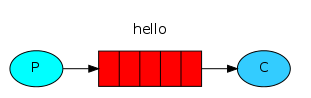
生产者(producer)把消息发送到一个名为“hello”的队列中。消费者(consumer)从这个队列中获取消息。
发送
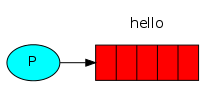
我们第一个程序send.py会发送一个消息到队列中。首先要做的事情就是建立一个到RabbitMQ服务器的连接。
import pika connection = pika.BlockingConnection(pika.ConnectionParameters(host='192.168.1.233')) channel = connection.channel()
现在我们已经跟本地机器的代理建立了连接。如果你想连接到其他机器的代理上,需要把代表本地的localhost改为指定的名字或IP地址。
接下来,在发送消息之前,我们需要确认服务于消费者的队列已经存在。如果将消息发送给一个不存在的队列,RabbitMQ会将消息丢弃掉。下面我们创建一个名为"hello"的队列用来将消息投递进去。
channel.queue_declare(queue='hello')
在RabbitMQ中,消息是不能直接发送到队列中的,这个过程需要通过交换机(exchange)来进行。但是为了不让细节拖累我们的进度,这里我们只需要知道如何使用由空字符串表示的默认交换机即可。默认交换机比较特别,它允许我们指定消息究竟需要投递到哪个具体的队列中,队列名字需要在routing_key参数中指定。
channel.basic_publish(exchange='', routing_key='hello', body='Hello World!') print(" [x] Sent 'Hello World!'")
在退出程序之前,我们需要确认网络缓冲已经被刷写、消息已经投递到RabbitMQ。通过安全关闭连接可以做到这一点。
connection.close()
接收
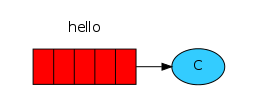
我们的第二个程序receive.py,将会从队列中获取消息并将其打印到屏幕上。
这次我们还是需要要先连接到RabbitMQ服务器。连接服务器的代码和之前是一样的。
下一步也和之前一样,我们需要确认队列是存在的。我们可以多次使用queue_declare命令来创建同一个队列,但是只有一个队列会被真正的创建。
channel.queue_declare(queue='hello')
你也许要问: 为什么要重复声明队列呢 —— 我们已经在前面的代码中声明过它了。如果我们确定了队列是已经存在的,那么我们可以不这么做,比如此前预先运行了send.py程序。可是我们并不确定哪个程序会首先运行。这种情况下,在程序中重复将队列重复声明一下是种值得推荐的做法。
列出所有队列
你也许希望查看RabbitMQ中有哪些队列、有多少消息在队列中。此时你可以使用rabbitmqctl工具(使用有权限的用户):
sudo rabbitmqctl list_queues(在Windows中不需要sudo命令)
rabbitmqctl list_queues
从队列中获取消息相对来说稍显复杂。需要为队列定义一个回调(callback)函数。当我们获取到消息的时候,Pika库就会调用此回调函数。这个回调函数会将接收到的消息内容输出到屏幕上。
def callback(ch, method, properties, body): print(" [x] Received %r" % body)
下一步,我们需要告诉RabbitMQ这个回调函数将会从名为"hello"的队列中接收消息:
channel.basic_consume(queue='hello',
auto_ack=True,
on_message_callback=callback)
要成功运行这些命令,我们必须保证队列是存在的,我们的确可以确保它的存在——因为我们之前已经使用queue_declare将其声明过了。
no_ack参数稍后会进行介绍。
最后,我们运行一个用来等待消息数据并且在需要的时候运行回调函数的无限循环。
print(' [*] Waiting for messages. To exit press CTRL+C') channel.start_consuming()
输出:
python receive.py # => [*] Waiting for messages. To exit press CTRL+C # => [x] Received 'Hello World!'
工作队列
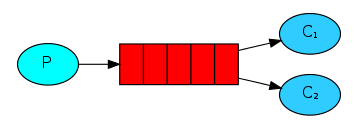
在第一篇教程中,我们已经写了一个从已知队列中发送和获取消息的程序。在这篇教程中,我们将创建一个工作队列(work queue),它会发送一些耗时的任务给多个工作者(Worker)
工作队列(又称:任务队列)是为了避免等待一些占用大量资源、时间的操作。当我们把任务发送到队列中,一个运行在后台的工作者进程就会取出任务然后处理。当你运行多个工作者,任务就会在它们之间共享。
准备
之前的教程中,我们发送了一个包含“Hello World!”的字符串消息。现在,我们将发送一些字符串,把这些字符串当作复杂的任务。我们没有真实的例子,例如图片缩放、pdf文件转换。所以使用time.sleep()函数来模拟这种情况。我们在字符串中加上点号(.)来表示任务的复杂程度,一个点(.)将会耗时1秒钟。比如"Hello..."就会耗时3秒钟。
我们对之前教程的send.py做些简单的调整,以便可以发送随意的消息。这个程序会按照计划发送任务到我们的工作队列中。我们把它命名为new_task.py:
import sys message = ' '.join(sys.argv[1:]) or "Hello World!" channel.basic_publish(exchange='', routing_key='hello', body=message) print " [x] Sent %r" % (message,)
我们的旧脚本(receive.py)同样需要做一些改动:它需要为消息体中每一个点号(.)模拟1秒钟的操作。它会从队列中获取消息并执行,我们把它命名为worker.py:
import time def callback(ch, method, properties, body): print " [x] Received %r" % (body,) time.sleep( body.decode("utf-8").count('.') ) print " [x] Done"
循环调度:
使用工作队列的一个好处就是它能够并行的处理队列。如果堆积了很多任务,我们只需要添加更多的工作者(workers)就可以了,扩展很简单。
首先,我们先同时运行两个worker.py脚本,它们都会从队列中获取消息,到底是不是这样呢?我们看看。
你需要打开三个终端,两个用来运行worker.py脚本,这两个终端就是我们的两个消费者(consumers)—— C1 和 C2。
shell1$ python worker.py [*] Waiting for messages. To exit press CTRL+C
shell2$ python worker.py [*] Waiting for messages. To exit press CTRL+C
第三个终端,我们用来发布新任务。你可以发送一些消息给消费者(consumers):
shell3$ python new_task.py First message.
shell3$ python new_task.py Second message..
shell3$ python new_task.py Third message...
shell3$ python new_task.py Fourth message....
shell3$ python new_task.py Fifth message.....
看看到底发送了什么给我们的工作者(workers):
shell1$ python worker.py [*] Waiting for messages. To exit press CTRL+C [x] Received 'First message.' [x] Received 'Third message...' [x] Received 'Fifth message.....'
shell2$ python worker.py [*] Waiting for messages. To exit press CTRL+C [x] Received 'Second message..' [x] Received 'Fourth message....'
默认来说,RabbitMQ会按顺序得把消息发送给每个消费者(consumer)。平均每个消费者都会收到同等数量得消息。这种发送消息得方式叫做——轮询(round-robin)。试着添加三个或更多得工作者(workers)。
消息确认
当处理一个比较耗时得任务的时候,你也许想知道消费者(consumers)是否运行到一半就挂掉。当前的代码中,当消息被RabbitMQ发送给消费者(consumers)之后,马上就会在内存中移除。这种情况,你只要把一个工作者(worker)停止,正在处理的消息就会丢失。同时,所有发送到这个工作者的还没有处理的消息都会丢失。
我们不想丢失任何任务消息。如果一个工作者(worker)挂掉了,我们希望任务会重新发送给其他的工作者(worker)。
为了防止消息丢失,RabbitMQ提供了消息响应(acknowledgments)。消费者会通过一个ack(响应),告诉RabbitMQ已经收到并处理了某条消息,然后RabbitMQ就会释放并删除这条消息。
如果消费者(consumer)挂掉了,没有发送响应,RabbitMQ就会认为消息没有被完全处理,然后重新发送给其他消费者(consumer)。这样,及时工作者(workers)偶尔的挂掉,也不会丢失消息。
消息是没有超时这个概念的;当工作者与它断开连的时候,RabbitMQ会重新发送消息。这样在处理一个耗时非常长的消息任务的时候就不会出问题了。
消息响应默认是开启的。之前的例子中我们可以使用no_ack=True标识把它关闭。是时候移除这个标识了,当工作者(worker)完成了任务,就发送一个响应。
def callback(ch, method, properties, body): print(" [x] Received %r" % body) time.sleep(body.decode('utf-8').count('.')) print(" [x] Done") ch.basic_ack(delivery_tag=method.delivery_tag) channel.basic_consume(queue='hello', on_message_callback=callback)
运行上面的代码,我们发现即使使用CTRL+C杀掉了一个工作者(worker)进程,消息也不会丢失。当工作者(worker)挂掉这后,所有没有响应的消息都会重新发送
忘记确认
一个很容易犯的错误就是忘了basic_ack,后果很严重。消息在你的程序退出之后就会重新发送,如果它不能够释放没响应的消息,RabbitMQ就会占用越来越多的内存。
为了排除这种错误,你可以使用rabbitmqctl命令,输出messages_unacknowledged字段:
$ sudo rabbitmqctl list_queues name messages_ready messages_unacknowledged Listing queues ... hello 0 0 ...done.
消息持久化
如果你没有特意告诉RabbitMQ,那么在它退出或者崩溃的时候,将会丢失所有队列和消息。为了确保信息不会丢失,有两个事情是需要注意的:我们必须把“队列”和“消息”设为持久化。
首先,为了不让队列消失,需要把队列声明为持久化(durable):
channel.queue_declare(queue='hello', durable=True)
尽管这行代码本身是正确的,但是仍然不会正确运行。因为我们已经定义过一个叫hello的非持久化队列。RabbitMq不允许你使用不同的参数重新定义一个队列,它会返回一个错误。但我们现在使用一个快捷的解决方法——用不同的名字,例如task_queue。
channel.queue_declare(queue='task_queue', durable=True)
这个queue_declare必须在生产者(producer)和消费者(consumer)对应的代码中修改。
这时候,我们就可以确保在RabbitMq重启之后queue_declare队列不会丢失。另外,我们需要把我们的消息也要设为持久化——将delivery_mode的属性设为2。
channel.basic_publish(exchange='', routing_key="task_queue", body=message, properties=pika.BasicProperties( delivery_mode = 2, # make message persistent ))
将消息设为持久化并不能完全保证不会丢失。以上代码只是告诉了RabbitMq要把消息存到硬盘,但从RabbitMq收到消息到保存之间还是有一个很小的间隔时间。因为RabbitMq并不是所有的消息都使用fsync(2)——它有可能只是保存到缓存中,并不一定会写到硬盘中。并不能保证真正的持久化,但已经足够应付我们的简单工作队列。如果你一定要保证持久化,你需要改写你的代码来支持事务(transaction)。
公平调度
你应该已经发现,它仍旧没有按照我们期望的那样进行分发。比如有两个工作者(workers),处理奇数消息的比较繁忙,处理偶数消息的比较轻松。然而RabbitMQ并不知道这些,它仍然一如既往的派发消息。
这时因为RabbitMQ只管分发进入队列的消息,不会关心有多少消费者(consumer)没有作出响应。它盲目的把第n-th条消息发给第n-th个消费者。
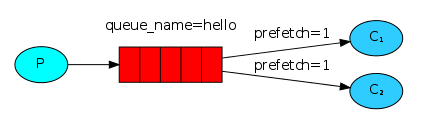
我们可以使用basic.qos方法,并设置prefetch_count=1。这样是告诉RabbitMQ,再同一时刻,不要发送超过1条消息给一个工作者(worker),直到它已经处理了上一条消息并且作出了响应。这样,RabbitMQ就会把消息分发给下一个空闲的工作者(worker)。
channel.basic_qos(prefetch_count=1)
整合代码
new_task.py的完整代码:

#!/usr/bin/env python import pika import sys connection = pika.BlockingConnection(pika.ConnectionParameters( host='localhost')) channel = connection.channel() channel.queue_declare(queue='task_queue', durable=True) message = ' '.join(sys.argv[1:]) or "Hello World!" channel.basic_publish(exchange='', routing_key='task_queue', body=message, properties=pika.BasicProperties( delivery_mode = 2, # make message persistent )) print " [x] Sent %r" % (message,) connection.close()
我们的worker:

import pika import time connection = pika.BlockingConnection(pika.ConnectionParameters( host='localhost')) channel = connection.channel() channel.queue_declare(queue='task_queue', durable=True) print ' [*] Waiting for messages. To exit press CTRL+C' def callback(ch, method, properties, body): print " [x] Received %r" % (body,) time.sleep( body.decode("utf-8").count('.') ) print " [x] Done" ch.basic_ack(delivery_tag = method.delivery_tag) channel.basic_qos(prefetch_count=1) channel.basic_consume(callback, queue='task_queue') channel.start_consuming()
发布/订阅
在上篇教程中,我们搭建了一个工作队列,每个任务只分发给一个工作者(worker)。在本篇教程中,我们要做的跟之前完全不一样 —— 分发一个消息给多个消费者(consumers)。这种模式被称为“发布/订阅”。
为了描述这种模式,我们将会构建一个简单的日志系统。它包括两个程序——第一个程序负责发送日志消息,第二个程序负责获取消息并输出内容。
在我们的这个日志系统中,所有正在运行的接收方程序都会接受消息。我们用其中一个接收者(receiver)把日志写入硬盘中,另外一个接受者(receiver)把日志输出到屏幕上。
最终,日志消息被广播给所有的接受者(receivers)。
交换机(Exchanges)
前面的教程中,我们发送消息到队列并从中取出消息。现在是时候介绍RabbitMQ中完整的消息模型了。
让我们简单的概括一下之前的教程:
- 发布者(producer)是发布消息的应用程序。
- 队列(queue)用于消息存储的缓冲。
- 消费者(consumer)是接收消息的应用程序。
RabbitMQ消息模型的核心理念是:发布者不会直接发送任何消息给队列。事实上,发布者甚至不知道消息是否已经被投递到队列。
发布者只需要把消息发送给一个交换机。交换机非常简单,它一边从发布者接收消息,一边把消息推送到队列。交换机必须知道如何处理它接收到的消息,是应该推送到指定的队列还是多个丢列,或则是直接忽略信息。这些规则是通过交换机类型来定义的。
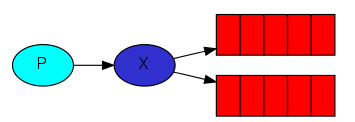
有几个可供选择的交换机类型:直连交换机(direct), 主题交换机(topic), (头交换机)headers和 扇型交换机(fanout)。我们在这里主要说明最后一个 —— 扇型交换机(fanout)。先创建一个fanout类型的交换机,命名为logs:
channel.exchange_declare(exchange='logs', type='fanout')
扇型交换机(fanout)很简单,你可能从名字上就能猜测出来,它把消息发送给它所知道的所有队列。这正是我们的日志系统所需要的。
交换器列表
rabbitmqctl能够列出服务器上所有的交换器:
$ sudo rabbitmqctl list_exchanges Listing exchanges ... logs fanout amq.direct direct amq.topic topic amq.fanout fanout amq.headers headers ...done.这个列表中有一些叫做amq.*的交换器。这些都是默认创建的,不过这时候你还不需要使用他们。
匿名的交换器
前面的教程中我们对交换机一无所知,但仍然能够发送消息到队列中。因为我们使用了命名为空字符串("")默认的交换机。
回想我们之前是如何发布一则消息:
channel.basic_publish(exchange='', routing_key='hello', body=message)exchange参数就是交换机的名称。空字符串代表默认或者匿名交换机:消息将会根据指定的routing_key分发到指定的队列。
现在,我们就可以发送消息到一个具名交换机了:
channel.basic_publish(exchange='logs', routing_key='', body=message)
临时队列
你还记得之前我们使用的队列名吗( hello和task_queue)?给一个队列命名是很重要的——我们需要把工作者(workers)指向正确的队列。如果你打算在发布者(producers)和消费者(consumers)之间共享同队列的话,给队列命名是十分重要的。
但是这并不适用于我们的日志系统。我们打算接收所有的日志消息,而不仅仅是一小部分。我们关心的是最新的消息而不是旧的。为了解决这个问题,我们需要做两件事情。
首先,当我们连接上RabbitMQ的时候,我们需要一个全新的、空的队列。我们可以手动创建一个随机的队列名,或者让服务器为我们选择一个随机的队列名(推荐)。我们只需要在调用queue_declare方法的时候,不提供queue参数就可以了:
result = channel.queue_declare()
这时候我们可以通过result.method.queue获得已经生成的随机队列名。它可能是这样子的:amq.gen-U0srCoW8TsaXjNh73pnVAw==。
第二步,当与消费者(consumer)断开连接的时候,这个队列应当被立即删除。exclusive标识符即可达到此目的。
result = channel.queue_declare(exclusive=True)
绑定(Bindings)
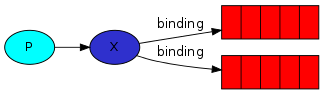
我们已经创建了一个扇型交换机(fanout)和一个队列。现在我们需要告诉交换机如何发送消息给我们的队列。交换器和队列之间的联系我们称之为绑定(binding)。
channel.queue_bind(exchange='logs', queue=result.method.queue)
现在,logs交换机将会把消息添加到我们的队列中。
绑定(binding)列表
你可以使用
rabbitmqctl list_bindings列出所有现存的绑定。
代码整合
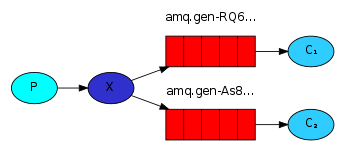
发布日志消息的程序看起来和之前的没有太大区别。最重要的改变就是我们把消息发送给logs交换机而不是匿名交换机。在发送的时候我们需要提供routing_key参数,但是它的值会被扇型交换机(fanout exchange)忽略。以下是emit_log.py脚本:
import pika import sys connection = pika.BlockingConnection(pika.ConnectionParameters(host="192.168.1.233")) channel = connection.channel() channel.exchange_declare(exchange='logs', exchange_type="fanout") message = " ".join(sys.argv[1:]) or "info: hello world!" channel.basic_publish(exchange='logs', routing_key='', body=message) print(" [x] Sent %r" % (message,)) connection.close()
正如你看到的那样,在连接成功之后,我们声明了一个交换器,这一个是很重要的,因为不允许发布消息到不存在的交换器。
如果没有绑定队列到交换器,消息将会丢失。但这个没有所谓,如果没有消费者监听,那么消息就会被忽略。
receive_logs.py的代码:

import pika import sys connection = pika.BlockingConnection(pika.ConnectionParameters(host="192.168.1.233")) channel = connection.channel() channel.exchange_declare(exchange='logs', exchange_type="fanout") message = " ".join(sys.argv[1:]) or "info: hello world!" channel.basic_publish(exchange='logs', routing_key='', body=message) print(" [x] Sent %r" % (message,)) connection.close()
正如你看到的那样,在连接成功之后,我们声明了一个交换器,这一个是很重要的,因为不允许发布消息到不存在的交换器。
如果没有绑定队列到交换器,消息将会丢失。但这个没有所谓,如果没有消费者监听,那么消息就会被忽略。
receive_logs.py的代码:

import pika connection = pika.BlockingConnection(pika.ConnectionParameters(host="192.168.1.233")) channel = connection.channel() channel.exchange_declare(exchange='logs', exchange_type="fanout") result = channel.queue_declare(exclusive=True) queue_name = result.method.queue channel.queue_bind(exchange='logs', queue=queue_name) print('[*] Waiting for logs. To exit press CTRL+C') def callback(ch, method, properties, body): print(" [x] %r" % (body,)) channel.basic_consume(auto_ack=True, queue=queue_name, on_message_callback=callback) channel.start_consuming()
这样我们就完成了。如果你想把日志保存到文件中,只需要打开控制台输入:
$ python receive_logs.py > logs_from_rabbit.log
如果你想在屏幕中查看日志,那么打开一个新的终端然后运行:
$ python receive_logs.py
当然还要发送日志:
$ python emit_log.py
使用rabbitmqctl list_bindings你可确认已经创建的队列绑定。你可以看到运行中的两个receive_logs.py程序:
$ sudo rabbitmqctl list_bindings Listing bindings ... ... logs amq.gen-TJWkez28YpImbWdRKMa8sg== [] logs amq.gen-x0kymA4yPzAT6BoC/YP+zw== [] ...done.
路由(Routing)
在前面的教程中,我们实现了一个简单的日志系统。可以把日志消息广播给多个接收者。
本篇教程中我们打算新增一个功能 —— 使得它能够只订阅消息的一个字集。例如,我们只需要把严重的错误日志信息写入日志文件(存储到磁盘),但同时仍然把所有的日志信息输出到控制台中
绑定(Bindings)
前面的例子,我们已经创建过绑定(bindings),代码如下:
channel.queue_bind(exchange=exchange_name,
queue=queue_name)
绑定是指交换机和队列的关系。可以简单理解为:这个队列对这个交换机的消息感兴趣。
绑定的时候可以带上一个额外的routing_key参数。为了避免与basic_publish的参数混淆,我们把它叫做绑定键(binding key)。以下是如何创建一个带绑定键的绑定。
channel.queue_bind(exchange=exchange_name, queue=queue_name, routing_key='black')
绑定键的意义取决于交换机(exchange)的类型。我们之前使用过的扇型交换机(fanout exchanges)会忽略这个值。
直连交换机(Direct exchange)
我们的日志系统广播所有的消息给所有的消费者(consumers)。我们打算扩展它,使其基于日志的严重程度进行消息过滤。例如我们也许只是希望将比较严重的错误(error)日志写入磁盘,以免在警告(warning)或者信息(info)日志上浪费磁盘空间。
我们使用的扇型交换机(fanout exchange)没有足够的灵活性 —— 它能做的仅仅是广播。
我们将会使用直连交换机(direct exchange)来代替。路由的算法很简单 —— 交换机将会对绑定键(binding key)和路由键(routing key)进行精确匹配,从而确定消息该分发到哪个队列。
下图能够很好的描述这个场景:
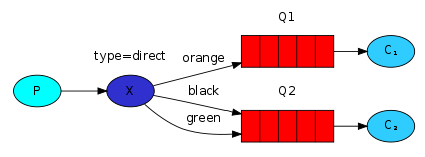
在这个场景中,我们可以看到直连交换机 X和两个队列进行了绑定。第一个队列使用orange作为绑定键,第二个队列有两个绑定,一个使用black作为绑定键,另外一个使用green。
这样以来,当路由键为orange的消息发布到交换机,就会被路由到队列Q1。路由键为black或者green的消息就会路由到Q2。其他的所有消息都将会被丢弃。
发送日志
我们将会发送消息到一个直连交换机,把日志级别作为路由键。这样接收日志的脚本就可以根据严重级别来选择它想要处理的日志。我们先看看发送日志。
我们需要创建一个交换机(exchange):
channel.exchange_declare(exchange='direct_logs', type='direct')
然后我们发送一则消息:
channel.basic_publish(exchange='direct_logs', routing_key=severity, body=message)
我们先假设“severity”的值是info、warning、error中的一个。
订阅
处理接收消息的方式和之前差不多,只有一个例外,我们将会为我们感兴趣的每个严重级别分别创建一个新的绑定。
result = channel.queue_declare(exclusive=True) queue_name = result.method.queue for severity in severities: channel.queue_bind(exchange='direct_logs', queue=queue_name, routing_key=severity)
代码整合
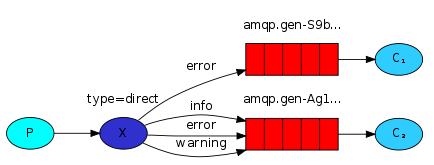
emit_log_direct.py的代码:

#!/usr/bin/env python import pika import sys connection = pika.BlockingConnection(pika.ConnectionParameters( host='localhost')) channel = connection.channel() channel.exchange_declare(exchange='direct_logs', type='direct') severity = sys.argv[1] if len(sys.argv) > 1 else 'info' message = ' '.join(sys.argv[2:]) or 'Hello World!' channel.basic_publish(exchange='direct_logs', routing_key=severity, body=message) print " [x] Sent %r:%r" % (severity, message) connection.close()
receive_logs_direct.py的代码:
$ python receive_logs_direct.py warning error > logs_from_rabbit.log
如果你希望所有的日志信息都输出到屏幕中,打开一个新的终端,然后输入:

#!/usr/bin/env python import pika import sys connection = pika.BlockingConnection(pika.ConnectionParameters( host='localhost')) channel = connection.channel() channel.exchange_declare(exchange='direct_logs', type='direct') result = channel.queue_declare(exclusive=True) queue_name = result.method.queue severities = sys.argv[1:] if not severities: print >> sys.stderr, "Usage: %s [info] [warning] [error]" % (sys.argv[0],) sys.exit(1) for severity in severities: channel.queue_bind(exchange='direct_logs', queue=queue_name, routing_key=severity) print ' [*] Waiting for logs. To exit press CTRL+C' def callback(ch, method, properties, body): print " [x] %r:%r" % (method.routing_key, body,) channel.basic_consume(callback, queue=queue_name, no_ack=True) channel.start_consuming()
如果你希望只是保存warning和error级别的日志到磁盘,只需要打开控制台并输入
$ python receive_logs_direct.py info warning error [*] Waiting for logs. To exit press CTRL+C
如果要触发一个error级别的日志,只需要输入:
$ python emit_log_direct.py error "Run. Run. Or it will explode." [x] Sent 'error':'Run. Run. Or it will explode.'
主题交换机
发送到主题交换机(topic exchange)的消息不可以携带随意什么样子的路由键(routing_key),它的路由键必须是一个由.分隔开的词语列表。这些单词随便是什么都可以,但是最好是跟携带它们的消息有关系的词汇。以下是几个推荐的例子:"stock.usd.nyse", "nyse.vmw", "quick.orange.rabbit"。词语的个数可以随意,但是不要超过255字节。
绑定键也必须拥有同样的格式。主题交换机背后的逻辑跟直连交换机很相似 —— 一个携带着特定路由键的消息会被主题交换机投递给绑定键与之想匹配的队列。但是它的绑定键和路由键有两个特殊应用方式:
*(星号) 用来表示一个单词.#(井号) 用来表示任意数量(零个或多个)单词。
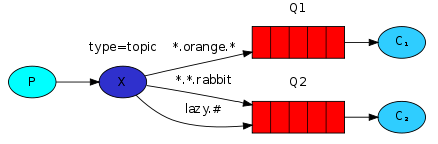
这个例子里,我们发送的所有消息都是用来描述小动物的。发送的消息所携带的路由键是由三个单词所组成的,这三个单词被两个.分割开。路由键里的第一个单词描述的是动物的手脚的利索程度,第二个单词是动物的颜色,第三个是动物的种类。所以它看起来是这样的: <celerity>.<colour>.<species>。
我们创建了三个绑定:Q1的绑定键为 *.orange.*,Q2的绑定键为 *.*.rabbit 和 lazy.# 。
这三个绑定键被可以总结为:
- Q1 对所有的桔黄色动物都感兴趣。
- Q2 则是对所有的兔子和所有懒惰的动物感兴趣。
一个携带有 quick.orange.rabbit 的消息将会被分别投递给这两个队列。携带着 lazy.orange.elephant 的消息同样也会给两个队列都投递过去。另一方面携带有 quick.orange.fox 的消息会投递给第一个队列,携带有 lazy.brown.fox 的消息会投递给第二个队列。携带有 lazy.pink.rabbit 的消息只会被投递给第二个队列一次,即使它同时匹配第二个队列的两个绑定。携带着 quick.brown.fox 的消息不会投递给任何一个队列。
如果我们违反约定,发送了一个携带有一个单词或者四个单词("orange" or "quick.orange.male.rabbit")的消息时,发送的消息不会投递给任何一个队列,而且会丢失掉。
但是另一方面,即使 "lazy.orange.male.rabbit" 有四个单词,他还是会匹配最后一个绑定,并且被投递到第二个队列中。
主题交换机
主题交换机是很强大的,它可以表现出跟其他交换机类似的行为
当一个队列的绑定键为 "#"(井号) 的时候,这个队列将会无视消息的路由键,接收所有的消息。
当
*(星号) 和#(井号) 这两个特殊字符都未在绑定键中出现的时候,此时主题交换机就拥有的直连交换机的行为。
组合在一起
接下来我们会将主题交换机应用到我们的日志系统中。在开始工作前,我们假设日志的路由键由两个单词组成,路由键看起来是这样的:<facility>.<severity>

import pika import sys connection = pika.BlockingConnection(pika.ConnectionParameters( host='localhost')) channel = connection.channel() channel.exchange_declare(exchange='topic_logs', type='topic') routing_key = sys.argv[1] if len(sys.argv) > 1 else 'anonymous.info' message = ' '.join(sys.argv[2:]) or 'Hello World!' channel.basic_publish(exchange='topic_logs', routing_key=routing_key, body=message) print " [x] Sent %r:%r" % (routing_key, message) connection.close()
receive_logs_topic.py的代码:

import pika import sys connection = pika.BlockingConnection(pika.ConnectionParameters( host='localhost')) channel = connection.channel() channel.exchange_declare(exchange='topic_logs', type='topic') result = channel.queue_declare(exclusive=True) queue_name = result.method.queue binding_keys = sys.argv[1:] if not binding_keys: print >> sys.stderr, "Usage: %s [binding_key]..." % (sys.argv[0],) sys.exit(1) for binding_key in binding_keys: channel.queue_bind(exchange='topic_logs', queue=queue_name, routing_key=binding_key) print ' [*] Waiting for logs. To exit press CTRL+C' def callback(ch, method, properties, body): print " [x] %r:%r" % (method.routing_key, body,) channel.basic_consume(callback, queue=queue_name, no_ack=True) channel.start_consuming()
执行下边命令 接收所有日志:
python receive_logs_topic.py "#"
执行下边命令 接收来自”kern“设备的日志:
python receive_logs_topic.py "kern.*"
执行下边命令 只接收严重程度为”critical“的日志:
python receive_logs_topic.py "*.critical"
执行下边命令 建立多个绑定:
python receive_logs_topic.py "kern.*" "*.critical"
执行下边命令 发送路由键为 "kern.critical" 的日志:
python emit_log_topic.py "kern.critical" "A critical kernel error"
